在當今的數位世界中,線上會議已成為我們職業和個人生活中不可或缺的一部分。Google Meet 是一個流行的平台,讓我們能夠與同事、朋友和家人連接,使得協作和保持聯繫變得更加容易。
它的一個關鍵功能是分享螢幕的能力,這對於演示、示範和協作工作來說非常有用。在本文中,我們將引導您完成在 Google Meet 上分享螢幕的簡單步驟,使其對所有技術水平的用戶都能輕鬆上手。
步驟 1:加入或開始會議
第一步是加入現有的 Google Meet 會議或自己開始一個。您可以通過訪問 Google Meet 網站(meet.google.com)或在智能手機或平板電腦上使用 Google Meet 應用程序來做到這一點。
如果您要開始新會議,請點擊「開始會議」,如果您要加入現有會議,請輸入主持人提供的會議代碼。
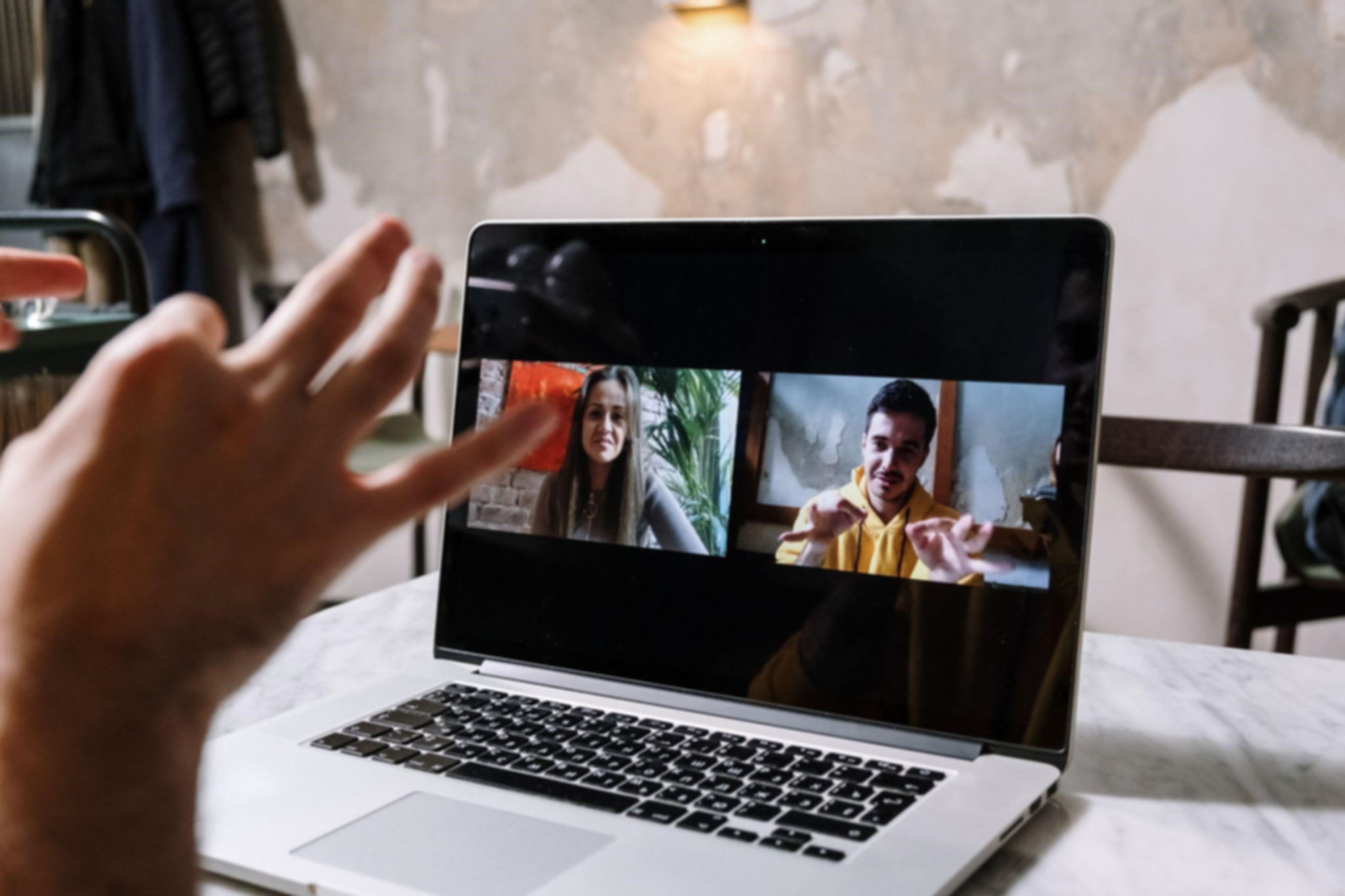
步驟 2:存取會議控制項
進入會議後,您需要存取會議控制項。移動滑鼠游標或點擊螢幕以顯示控制項。它們將出現在螢幕底部或右上角,具體位置取決於您的裝置和設定。
步驟 3:點擊「立即展示」按鈕
要開始分享您的螢幕,請點擊「立即展示」按鈕。它旁邊可能有一個小箭頭,表示有下拉選單。當您點擊它時,您會看到幾個選項。
I:您的整個螢幕
此選項允許您分享整個電腦或裝置螢幕,包括任何已開啟的應用程式或文件。
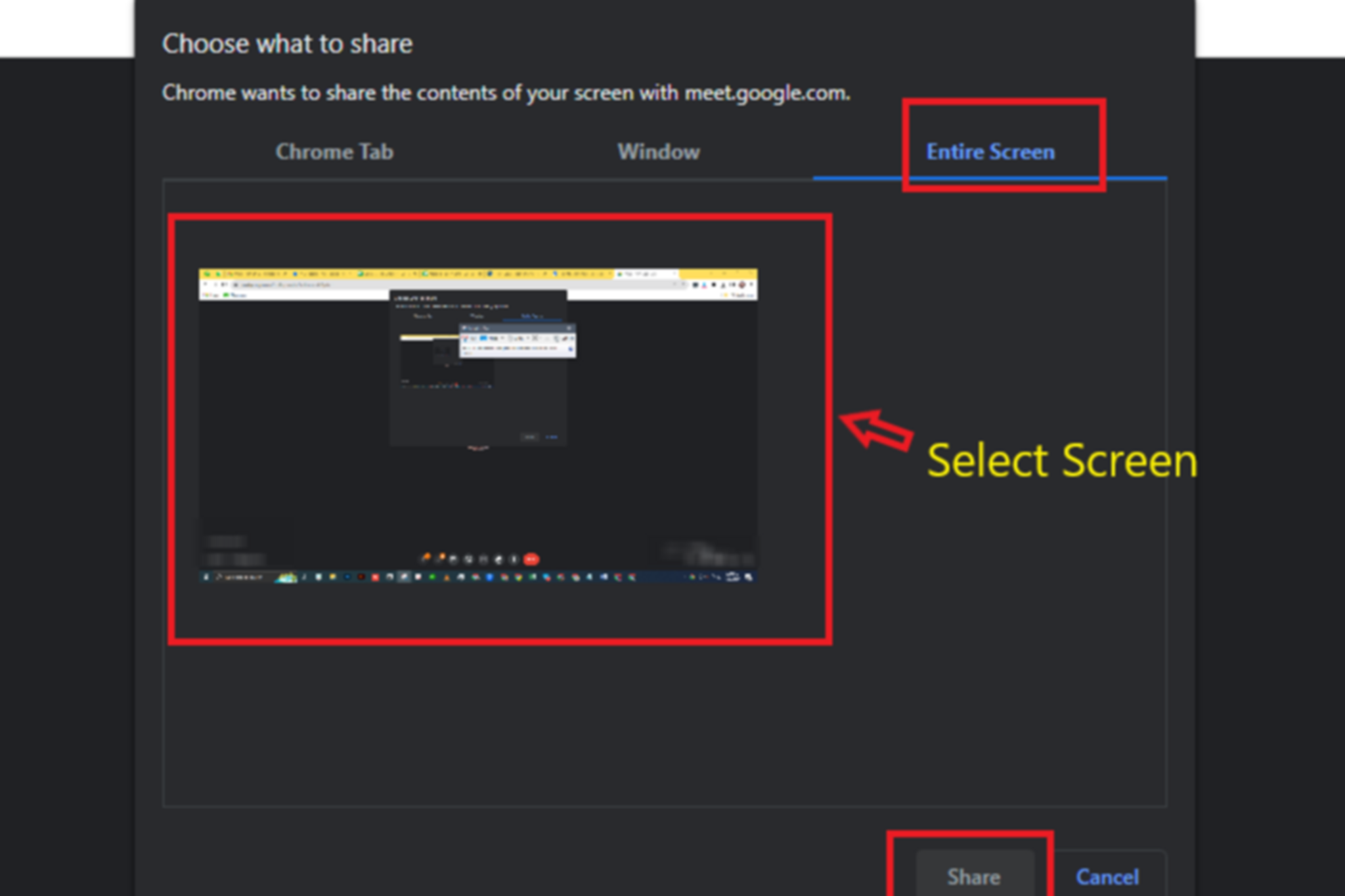
此選項讓您可以選擇分享特定的視窗或應用程式,這在您只想分享一個程式並保持螢幕其餘部分私密時非常方便。

如果您使用Google Chrome,您可以分享瀏覽器中的特定分頁。這對於分享網頁或線上文件非常有用。
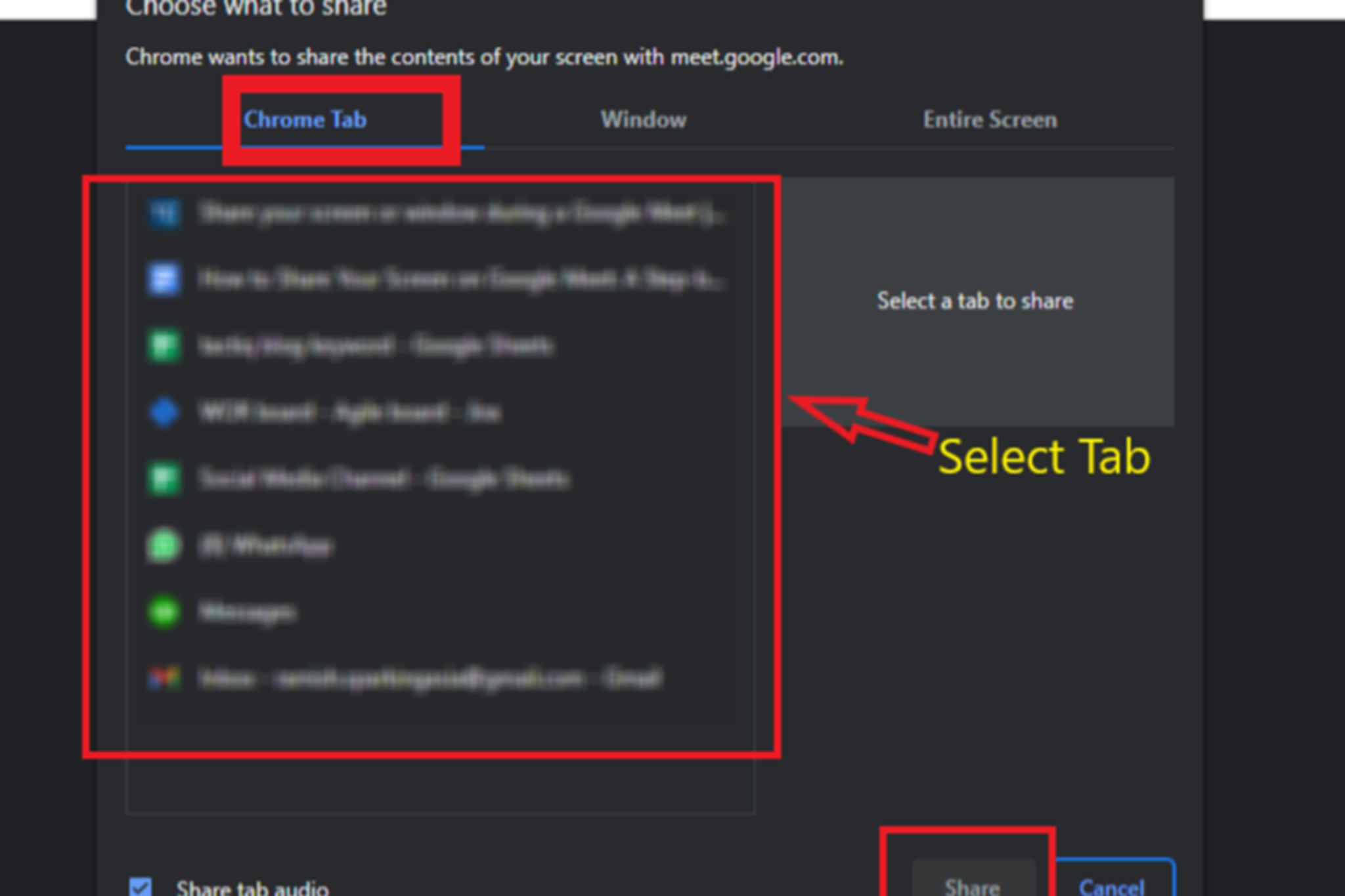
選擇適合您需求的選項。對於大多數螢幕分享情況,「您的整個螢幕」是最簡單的選擇。
步驟4:確認並分享
選擇要分享的螢幕或視窗後,點擊「分享」按鈕。您可能會被要求確認您的選擇。再次點擊「分享」以開始與會議參與者分享您的螢幕。
步驟5:停止分享您的螢幕
當您完成螢幕分享後,您可以隨時停止。只需找到「停止分享」按鈕,通常位於螢幕底部,然後點擊它。這將使您的會議回到常規視訊會議模式。
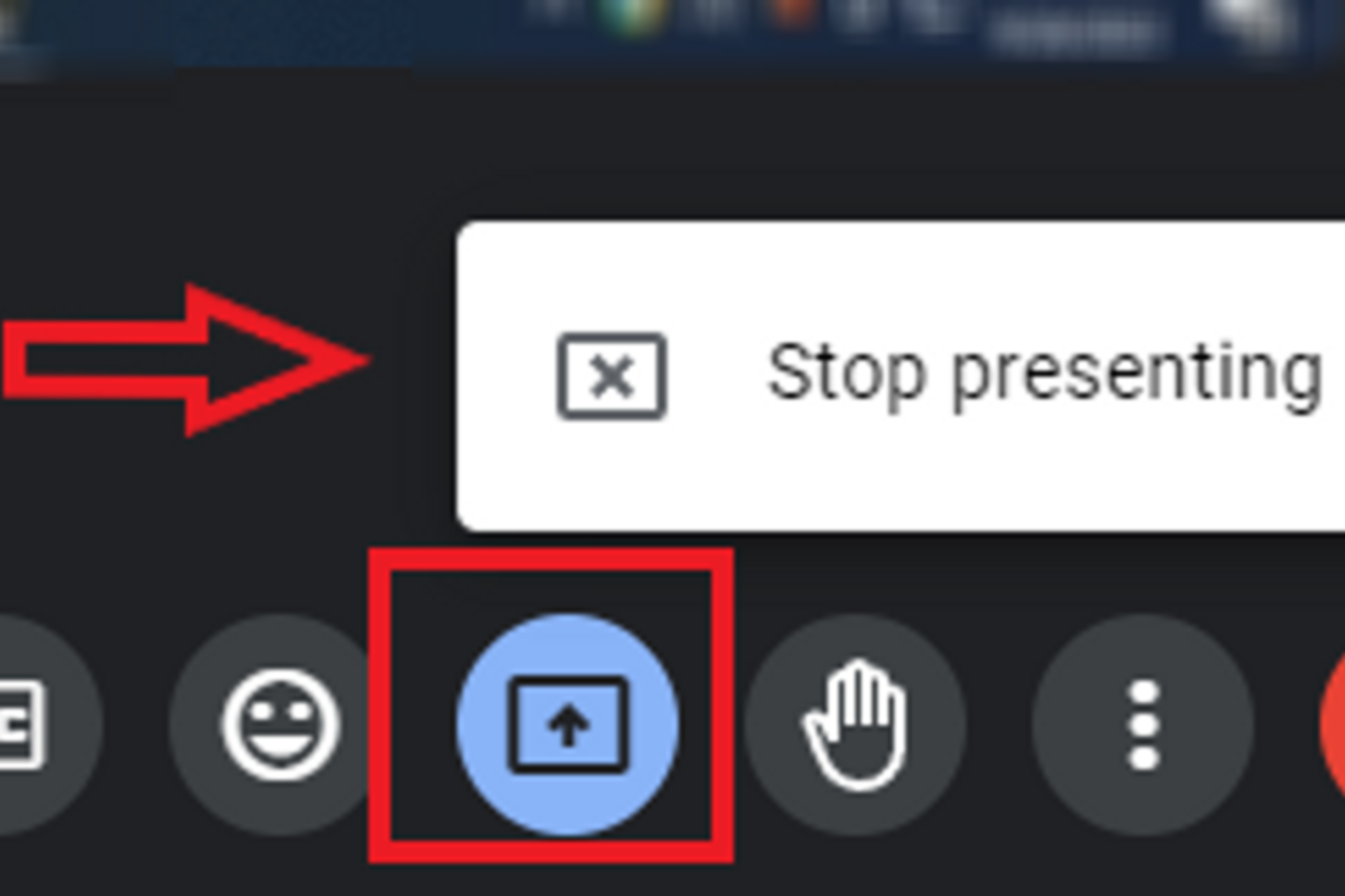
順暢螢幕共享體驗的小技巧
在會議開始前,請關閉所有不相關的分頁、文件或應用程式,以避免意外分享敏感信息。
穩定的網路連接將確保您的螢幕共享流暢清晰。
如果您是螢幕共享新手,可以與朋友或同事一起練習,以熟悉操作流程。
在共享螢幕時,請與會議參與者有效溝通。解釋您正在分享的內容,並根據需要引導他們瀏覽內容。

總結來說,在Google Meet上共享螢幕是一個簡單直接的過程,可以大大提升您的線上會議和協作效果。無論您是在展示專案、進行演示還是僅僅分享一個網站,這些步驟都將幫助您充分利用這個有價值的功能。
所以,在下一次Google Meet會議中,請自信地開始分享您的螢幕吧!